
A windows 10 Tavaly július 29-e óta kapható a piacon, és bár nagyszerű fogadtatásban részesül a piacon, mivel nem hivatalos adatok szerint már több mint 50 millió készüléket telepített, előfordulhat, hogy van olyan felhasználó, aki nem teljesen elégedett az új Microsoft operációs rendszer. Ezen okok között szerepelhet olyan illesztőprogramok hiánya, amelyek nagyon megnehezítik az új szoftver használatát, vagy az új operációs rendszer környezetéhez való alkalmazkodás hiánya.
Ha vissza kíván térni a Windows 8.1 vagy a Windows 7 rendszerre, a Windows két verziója, amelyről ingyen frissíthet Windows 10-re, a folyamat nem túl bonyolult, és ebben a cikkben megmutatjuk, hogyan lehet gyorsan, egyszerűen és véletlenül problémákat elérni.
Első módszer: távolítsa el a Windows 10-et a beállításokból
A Microsoft tudja, hogy a Windows 10, bár szilárdan úgy gondolja, hogy ez a történelem legjobb Windows-ja, nem biztos, hogy kedveli néhány felhasználót, ezért úgy döntött, nagyon megkönnyíti számunkra a visszatérést a Windows előző verziójához, ahonnan ugrottunk a redmondi cég legújabb szoftveréhez.
Először is elengedhetetlen azt mondani, hogy ez a módszer csak azok számára működik, akik frissítették a Windows 10 rendszert, és nem azok számára, akik a Windows 10 "tiszta telepítését" hajtották végre.
A Windows 8.1 vagy Windows 7 rendszerhez való visszatéréshez kövesse az alábbi lépéseket:
- Nyissa meg a Rendszerbeállításokat. Ehhez lépjen a Start menübe, és kattintson az opcióra konfiguráció
- Nyissa meg a Frissítés és biztonság szakaszt. Ezen belül el kell mennünk a helyreállításhoz
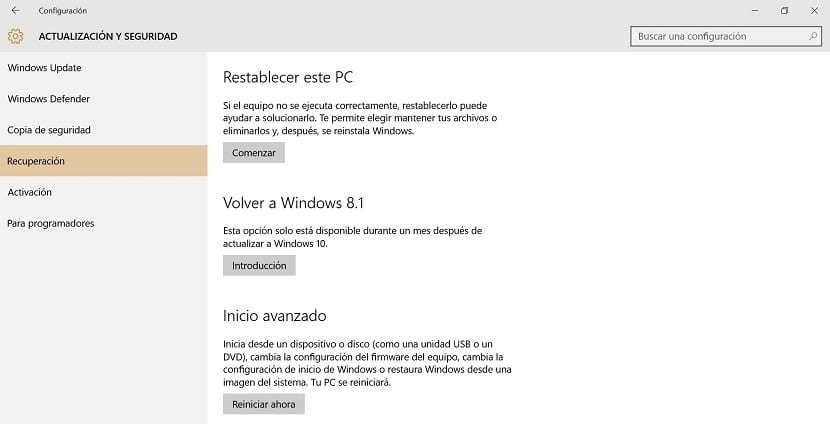
- Abban az esetben, ha az operációs rendszer előző verziójáról (Windows 10 vagy Windows 7) frissítettünk Windows 8.1-re, látnunk kell egy lehetőséget, amelynek címe: Vissza a Windows 8.1 / 7 rendszerhez
- Nyomja meg a gombot "Start" gomb hogy kilépjen a Windows 10-ből és visszatérjen az előző operációs rendszerhez
- A folyamat megkezdése előtt a Microsoft megkérdezi tőlünk azt az okot, amiért el akarjuk hagyni a Windows 10-et, és több figyelmeztetést is ad
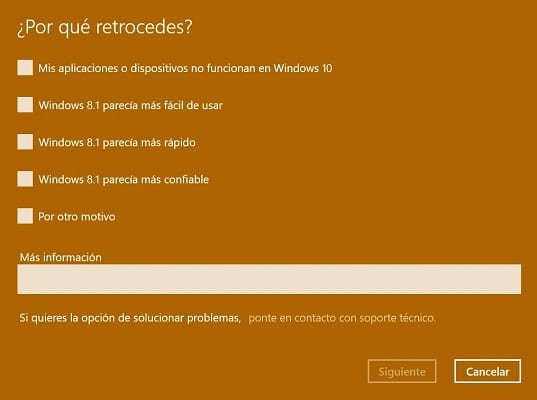
- A redmondi vállalat arra is emlékeztet minket, hogy milyen jó lehet, ha minden adatot biztonsági másolattal ellátunk, ha valami baj történik.
- Végül a Vissza a Windows 8.1 / 7 gombra gombra kell kattintanunk, és kényelmesen meg kell várnunk, amíg az eszköz elvégzi a szükséges munkát. Ez a folyamat az egyes eszközök konfigurációjától függően néhány perctől több óráig is eltarthat.
Mennyi ideig érhető el ez a módszer?
Szerencsére vagy inkább sajnos ez a módszer csak 30 napig áll rendelkezésre a Windows 10-re frissítés dátuma után, tehát ha ezen 30 nap elteltével megbánja az új Microsoft operációs rendszerre való áttérését, akkor ezzel az egyszerű módszerrel már nem áll módjában visszatérni a régi verzióhoz.
Ezen időpont után minden fájl (kb. 20 GB), amely megkönnyíti ezt a visszatérést, törlődik a merevlemezről, így teljesen visszafordíthatatlan lesz, függetlenül attól, hogy mennyit keres a módja annak, hogy ez a módszer működjön a frissítés után 30 nappal.
Második módszer: telepítse tisztán a Windows 8.1 vagy a Windows 7 rendszert
A második módszer, valamint a Windows 10-ről a Windows 8.1-re vagy a Windows 7-re való visszatérés legbonyolultabb lehetősége a tiszta telepítés. Ezt a módszert kell alkalmazni abban az esetben, ha az első nem érhető el, vagy ha a frissítéstől eltérő eljárással telepítettük az új Microsoft operációs rendszert, mivel ebben az esetben nem ad lehetőséget arra, hogy egyirányú automatikus visszalépés után visszaállítás.
Mielőtt belevágnánk a Windows 8.1 vagy a Windows 7 telepítésének kalandjába, el kell végeznünk néhány előzetes lépést, amelyeket alább bemutatunk:
Készítsen biztonsági másolatot
A Windows 10 és az előző operációs rendszerek közötti ugrás előtt vissza kell készítenünk egy biztonsági másolatot az eszközünkön található összes fájlról. Lehet, hogy megteheti az új operációs rendszer telepítése előtt, ezért fel kell mérnie, hogy szükséges-e újra megtenni.
A biztonsági mentés elkészítéséhez meg kell lépjen a Beállítások oldalra, majd nyissa meg a Frissítés és biztonság opciót. Ott találjuk a Biztonsági mentés opciót, ahol ki kell választanunk az Add drive gombot.

Attól függően, hogy milyen operációs rendszert szeretnénk visszatérni, nem szabad megfeledkeznünk arról, hogy a Windows 7 rendszerrel kompatibilis biztonsági másolat megjelenéséhez ugyanazt a folyamatot kell elvégezni, amelyet már említettünk, de a végén válassza ki az Ugrás a biztonsági másolatok és helyreállítás lehetőségre (Windows 7).
Szerezzen be egy DVD- vagy USB-meghajtót
Az egyik olyan pont, amely bonyolítja a Windows 7 vagy a Windows 8.1 tiszta telepítését, az a szerezzen be telepítő DVD-t vagy USB-meghajtót e két operációs rendszer egyikéhez. Természetesen jogi példányról beszélünk.
Abban az esetben, ha nincs telepítőlemezünk, a Microsoft weboldaláról letölthetjük a szükséges telepítőfájlokat, teljesen legális módon. Erről érheti el a Microsoft letöltési oldalát link.
Miután beléptünk az oldalra, le kell töltenünk a szükséges Windows verziót, bár fontos szem előtt tartani, hogy a Windows 7 használatakor a Microsoftnak érvényes termékkulcsra lesz szüksége. Használhatja azt, amelyet már a számítógépéről kapott, vagy használhat más kulcsot, amelyet más módon szerzett be. Azt választjuk, hogy le akarjuk-e tölteni a 64 vagy 32 bites verziót, és most csak a letöltés befejezésére kell várnunk.
Honnan tudhatom, hogy le kell-e töltenem a 64 vagy 32 bites verziót?
Ahhoz, hogy megtudjuk, le kell-e töltenünk a 64 vagy 32 bites verziót, elegendő lesz elérnünk az eszközünk Konfigurációját, és ott választjuk a Rendszer opciót. Ha egyszer ebben a szakaszban meg kell tennünk kattintson a Névjegy szakaszra, végül a Rendszertípus elemre. Ott megtudhatjuk, hogy a jelenleg használt verzió 64 vagy 32 bit.
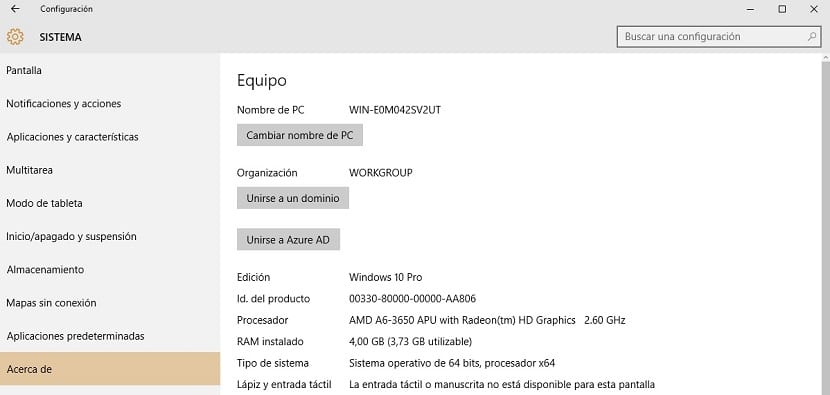
Miután letöltöttük a kívánt ISO-t, felmerülnek a problémák, és "be kell írnunk" azt az ISO-t egy DVD-re, amelyre a Microsoft közvetlenül lehetőséget ad, vagy elmentheti USB-re, ami sokkal kényelmesebb.
Az utolsó lehetőség kiválasztásához le kell töltenünk a következő eszközt, amellyel gyorsan és egyszerűen létrehozhatunk egy telepítő USB-t, amellyel tisztán telepíthetjük a Windows új verzióját, amelyet választottunk.
Ha a Windows 8.1-et választjuk új visszatérési pontnak, akkor minden könnyebb lesz, és így van A Microsoft nem ajánlja fel nekünk a szoftver ISO-ját, de a Media Tool Creator nevű eszközt kínálja nekünk amely lehetővé teszi számunkra, hogy közvetlenül létrehozzunk egy DVD-t vagy USB-t az operációs rendszer telepítéséhez.
Elkezdjük a telepítést
Ha már rendelkezik a készüléken található összes adat biztonsági másolatával, és rendelkezik a telepítendő operációs rendszer telepítési DVD-jével vagy USB-jével is, itt az ideje, hogy elindítsa a telepítést.
Először is meg kell helyezze be a DVD-t vagy az USB-t a megfelelő helyre, és indítsa újra az eszközt, ügyelve arra, hogy abból az egységből induljon, ahová beillesztettük az új szoftvert. Ha ez nem történik meg, akkor az eszköz újraindul a Windows 10 rendszerre anélkül, hogy elindíthatnánk a telepítést.
Ettől a pillanattól kezdve gondosan követnie kell az összes utasítást, amelyet a telepítő asszisztens mond nekünk, és amely általában nem jelent problémát senkinek.
Harmadik módszer: az operációs rendszer beállításainak visszaállítása
Lehet, hogy a legújabb Windows 10 eltávolítási módszer a legkevésbé ismert, de az egyik legegyszerűbb is. Beszélünk a lehetőség a készülék gyári beállításainak visszaállítására, amely lehetővé teszi számunkra, hogy visszatérjünk az operációs rendszerhez, amelyet az eszköz első indításakor telepített. Ezenkívül helyre fogja hozni a teljesítmény, a tárhely és a sok más szempont összes előnyét, amelyek az eszköznek az első napon bekapcsolták.
Az eszköz visszaállításához nem szabad megfeledkeznünk arról, hogy a Windows 10 tiszta telepítését nem lehetett elvégezni, mert újra Windows 10 lesz, csak teljesen tiszta és problémamentes eszközzel. Ha frissítettünk egy új Microsoft szoftvert egy build előnézetből, ez a módszer sem segít rajtunk.
A számítógép visszaállításához kövesse az alábbi lépéseket;
- Menj ide konfiguráció és ha egyszer ott van, válassza az Update and security lehetőséget
- Válassza ki a lehetőséget recuperación és nyomja meg a Start gombot a PC visszaállítása részben
Most az operációs rendszer megmutatja nekünk a fájlok megőrzésének, minden eltávolításának vagy a gyári beállítások visszaállításának lehetőségét. A kiválasztás lehetősége az utolsó, mert különben a helyreállítás megtörténik, de a Windows 10-ben folytatjuk.

Sikeresen eltávolította a Windows 10 rendszert?. Ha a válasz igenlő, örülnénk, ha elmondaná nekünk, hogyan tette ezt, és különösen azért, mert úgy döntött, hogy elhagyja a Windows 10 rendszert. Megmondhatja nekünk, hogy a hozzászólásokhoz fenntartott helyet használja-e, vagy bármelyik közösségi hálózaton keresztül, ahol jelen vagyunk.
rendben, és ha a beállítások között nem ad lehetőséget arra, hogy visszatérjek a Windows 8.1-re, akkor hogyan kell visszamennem?
Nagyon jó!
A második módszerrel. Természetesen, ha frissített a W8.1 verzióról, akkor megjelenik az opció.
A köszöntés.
Win 10-re váltottam, de az audió illesztőprogramok nem működnek, és amikor a technikai támogatási oldalra akarok menni, hibaüzenetet kapok, mit tegyek?